Du kan använda iCloud online för att komma åt alla dina Apple-tjänster online från vilken dator, surfplatta eller telefon som helst. Detta inkluderar Find My, Mail, Photos, Files, Pages, Numbers, Keynote, Notes, Calendar och Påminnelser. Det är väldigt praktiskt om du behöver hitta en borttappad enhet, skriva ut en fil eller ladda ner en bild från en annan dator som du inte är inloggad på.
Webbplatsen har precis gjorts om för att göra den enklare att använda än någonsin tidigare. Låt mig visa dig hur det fungerar.
Hur man använder nya icloud.com online
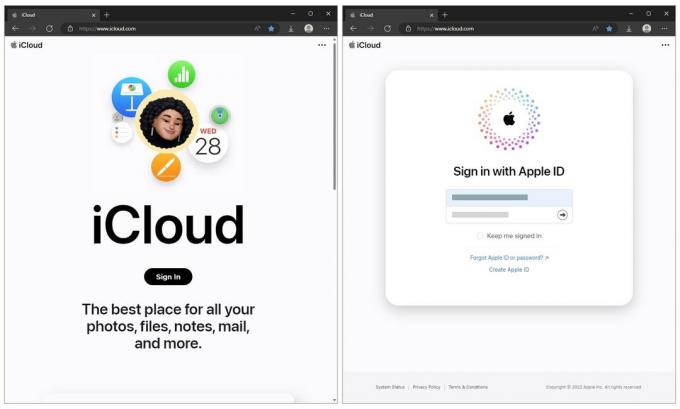
Skärmdump: D. Griffin Jones/Cult of Mac
Du kan gå till icloud.com från vilken webbläsare som helst på en PC, Mac, iPhone eller iPad. Klick Logga in och ange ditt Apple-ID och lösenord.
Du kommer genast att se en instrumentpanel i widgetstil med snabb åtkomst till några viktiga appar. Du kommer att se en förhandsvisning av ditt fotobibliotek, de bästa e-postmeddelandena i din inkorg, filer sparade i iCloud Drive, senaste anteckningar och hela listan över appar som du kan starta i din webbläsare.
Om du scrollar ner kan du se hur mycket lagringsutrymme du betalar för, hur mycket du använder och var du kan återställa saker som du kan ha raderat av misstag.

Skärmdump: D. Griffin Jones/Cult of Mac
Klick Anpassa startsidan för att ändra vilka widgets du ser. Du kan klicka på − för att ta bort en bricka. Klick Lägg till kakel för att lägga till en widget för en app som du kanske använder ofta.
Du kan ordna om dem medan du håller på. Om du vill byta ut en bricka mot en annan men lämna allt annat på sin plats, klicka Redigera.
Här är en snabb genomgång av apparna på iCloud.com.
Hitta min

Skärmdump: D. Griffin Jones/Cult of Mac
Hitta min är kanske den mest användbara funktionen som inte tillräckligt många känner till, så jag sätter den först. Om du bara har en Apple-enhet i ditt liv, som din iPhone, hur hittar du den om den tappas bort?
Logga in på din dator (eller vem som helst, det spelar ingen roll) och använd Hitta min från webbplatsen. Det kommer att berätta var din telefon är - även om din telefon tar slut på batteri, åtminstone en liten stund.
Om du tror att den finns i huset men du inte kan hitta den, klicka Spelljud för att få en siren att spela ur högtalaren, även om den är på tyst.
Klicka på om den försvinner eller blir stulen Förlorat läge. Det låter dig skriva ett meddelande på låsskärmen med information om hur du kontaktar dig. Din telefon kommer att låsas och tysta alla aviseringar förutom telefonsamtal. Om detta har hänt dig, läs mer information om Apple Support.
Om du tror att din telefon inte går att återställa eller att den har hamnat i fel händer kan du klicka Radera iPhone för att fjärrradera all din personliga information från enheten. Du kan alltid återställa en ny telefon eller få tillbaka din information från en iCloud-säkerhetskopia.
Dubbelkolla att du har det påslaget Inställningar > Ditt namn > iCloud > iCloud-säkerhetskopia.
Foton

Skärmdump: D. Griffin Jones/Cult of Mac
Foton är ett utmärkt sätt att komma åt ditt fotobibliotek från en annan dator. Du kan ladda upp bilder för att synkronisera till dina enheter eller ladda ner bilder du behöver i full kvalitet.
Rullgardinsmenyn längst upp låter dig växla mellan ditt personliga eller delade bibliotek, om du har den inställningen. Du kan markera foton eller videor som favoriter för att visas i det speciella favoritalbumet. Klicka och dra ett foto (eller ett urval av foton) för att organisera dem i album.
När du visar ett foto, klicka på i för att se detaljerad information som plats, datum och kameralins som används för bilden.
Det finns några funktioner som saknas: du kan inte se eller tagga ansiktsnamn. Det finns ingen sökfält för att hitta foton efter datum, plats eller ämne. Smarta album visas inte heller bland resten av dina album – det förblir exklusivt för Mac.
Pages, Numbers och Keynote

Skärmdump: D. Griffin Jones/Cult of Mac
Pages, Numbers och Keynote är alla utmärkta och fullt utrustade webbapp-motsvarigheter till deras stationära och mobila appar. Att använda det kan vara lite besvärligt jämfört med Mac-appen, men de flesta funktionerna finns där.
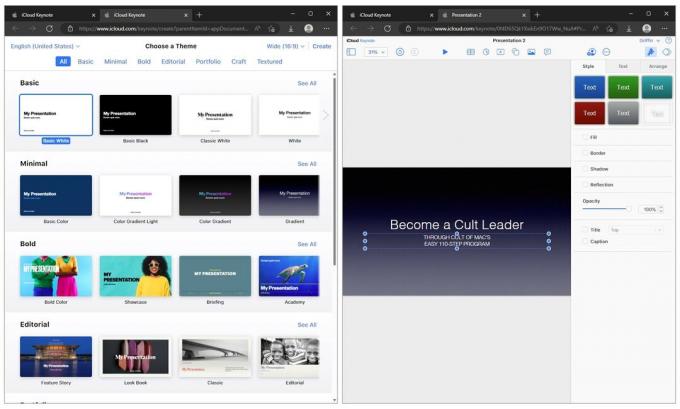
Skärmdump: D. Griffin Jones/Cult of Mac
Detta beror delvis på att för cirka tio år sedan, för att göra Mac, iOS och webbappar helt korskompatibla, tog Apple bort många av den tidens avancerade funktioner. Apple nördade Mac-appen för att kunna leverera vad som tekniskt sett var en fullt utrustad webbapp, vilket är ett okonventionellt sätt att ta itu med problemet, men det är vad som hände.
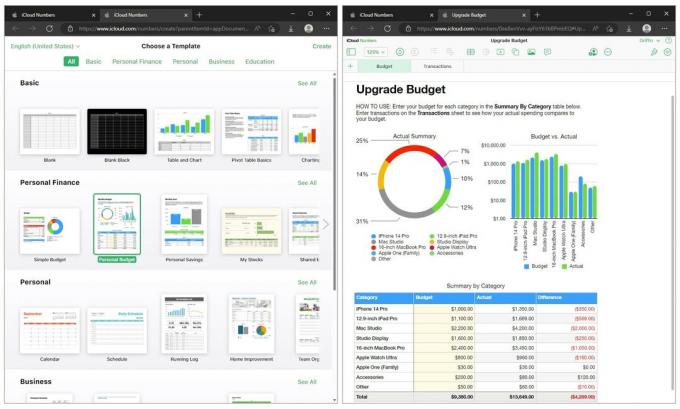
Skärmdump: D. Griffin Jones/Cult of Mac
Användargränssnittet är en nästan perfekt kopia av gränssnittet på Mac-appen, så det kommer att se väldigt bekant ut om du någonsin har använt det tidigare. Vissa åtgärder som att ange formler i Numbers eller att infoga och dra runt bilder i Keynote kan vara lite besvärliga, men Jag skulle ta den här användarupplevelsen över Google Presentationer vilken dag som helst.
Filer

Skärmdump: D. Griffin Jones/Cult of Mac
Filer är också lite rudimentära jämfört med Google Drive. Du kan se allt du har lagrat i iCloud, men du är fixad i ikonvyn. Du kan inte växla till list- eller kolumnvy.
Klicka på ikonen Ladda upp moln för att lägga till filer från din dator eller ikonen Ladda ner moln för att spara filer. E-postikonen kommer automatiskt att skapa ett nytt e-postmeddelande med den valda filen som en bilaga i ett nytt fönster.
Klick Sortera efter namn för att ändra hur filer sorteras. Du kan sortera efter filtyp, storlek eller datum. Du kan inte vända sorteringen. Namn sorteras alltid stigande; Storlek och datum sorteras alltid fallande.
Klicka på i när du har valt en fil för att byta namn på den och se detaljer som dess filtyp och senaste ändringsdatum. Om du dubbelklickar på en fil öppnas den på en ny flik.
Anteckningar

Skärmdump: D. Griffin Jones/Cult of Mac
Notes online är en användbar webbapp. Du kan skapa och redigera anteckningar med alla grundläggande formateringsalternativ. Om du gör anteckningar på en iPad och behöver åtkomst från en PC, för skolan eller jobbet, är detta ett bekvämt sätt att se, redigera eller bidra till dem på en större skärm.
Det saknas några av de moderna funktionerna - inline-bilder och Apple Pencil-skisser kanske inte laddas ordentligt; smarta mappar och taggar finns ingenstans.
Post
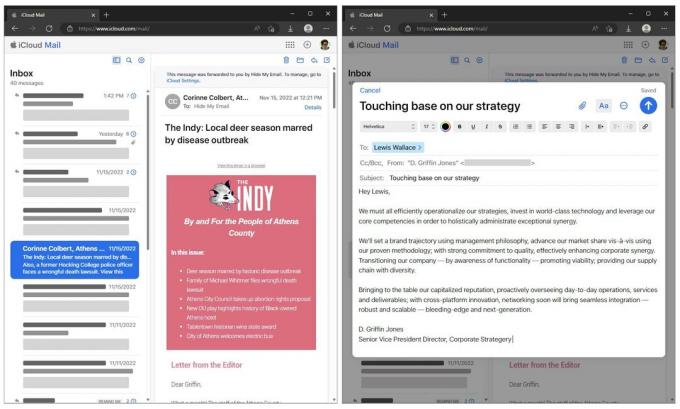
Skärmdump: D. Griffin Jones/Cult of Mac
Mail låter dig se inkorgen för din @icloud.com e-postadress, men inget annat.
Det är lätta på funktioner jämfört med webbappen Gmail. Den har bara grunderna: flytta, arkivera, ta bort och flagga e-post; svara och skriva från någon av dina iCloud-e-postadresser; ladda ner bilagor. Allt synkroniseras med Mail på alla dina andra enheter.
Från någon av dessa appar, klicka iCloud i det övre vänstra hörnet för att gå tillbaka till startskärmen eller klicka på apprutnätet uppe till höger för att byta till en annan app.
Kontakter

Skärmdump: D. Griffin Jones/Cult of Mac
Kontakter är en extremt enkel webbapp. Den är mogen för en uppfräschning.
Det synkroniserar inte inställningarna från din iPhone om du sorterar dina kontakter efter förnamn eller efternamn. Den har alla dina kontakter, men den låter dig inte se dina kontaktmappar.
Du kan välja en kontakt från listan; klick + för att lägga till en ny kontakt; klick Redigera att göra ändringar. Klicka på inställningsväxeln för att ändra några grundläggande inställningar och skriva ut, ta bort, exportera eller importera en kontakt.
Kalender
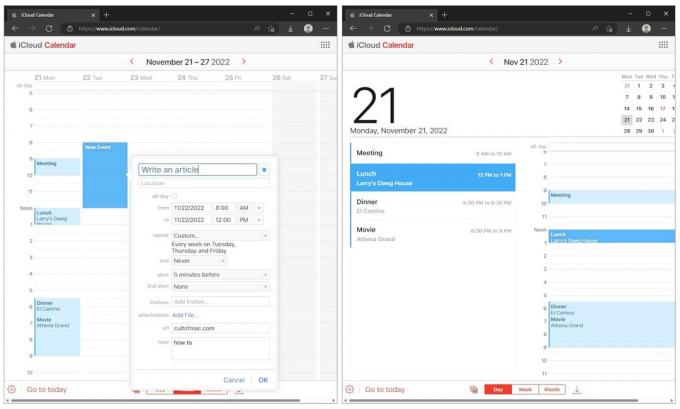
Skärmdump: D. Griffin Jones/Cult of Mac
Flikfältet längst ner växlar mellan endags-, veckas- och månadsvy (ingen årsvy). Kalenderikonen till vänster låter dig slå på eller stänga av dina kalendrar; pilen till höger (som ser ut som en nedladdningsikon) visar alla väntande inbjudningar.
Du kan skapa en händelse bara genom att dubbelklicka på kalendern. Du har avancerade alternativ för att ställa in återkommande scheman, påminnelser, webbadresser och anteckningar. Du kan ange en plats, men tyvärr letar den inte upp eller fyller inte i kontakter, företag och platser från Apple Maps som iPhone- och Mac-apparna.
Klicka på kugghjulet för inställningar och klicka Inställningar för en komplett panel med inställningar. Du kan ändra veckodag för att börja på, hur många timmar på dygnet som ska vara synliga på en gång, datumformatering, standardkalendern, tidszoninställningar och mer.
Påminnelser

Skärmdump: D. Griffin Jones/Cult of Mac
Påminnelser är också en blottad implementering av sin infödda app-motsvarighet. Du kan se listor, bocka av objekt, lägga till objekt och visa färdiga objekt. Men det finns ingen implementering av i menyn för att ställa in detaljer om en uppgift: du kan inte lägga till bilder eller webbadresser till dina påminnelser, ställa in upprepade uppgifter eller någon av de avancerade funktionerna.
Och det säger sig självt att smarta listor och taggar också avvisas.
En blygsam förbättring
Uppdateringarna till iCloud.com är ett steg i rätt riktning, men det är klart att det behöver lite mer uppmärksamhet. Den nya målsidan är fantastisk, men några av webbapparna har inte uppdaterats på ett tag.
Deras prioriteringar är dock på rätt plats. Det är i alla fall inte många som loggar in på iCloud.com för att kontrollera sina möten i kalendern eller påminnelselistan.
